微软浏览器自动翻译 Microsoft Edge浏览器自动翻译功能设置教程
更新时间:2025-04-08 14:53:31作者:xtang
微软浏览器自动翻译功能是一项非常实用的功能,可以帮助用户在浏览网页时自动翻译页面上的文字,在Microsoft Edge浏览器中设置自动翻译功能并不复杂,只需按照一些简单的步骤进行设置即可。在本教程中,我们将介绍如何在Microsoft Edge浏览器中设置自动翻译功能,让您在浏览外文网页时能够更加方便地获取信息。
方法如下:
1.双击鼠标左键,打开“Microsoft Edge浏览器”桌面快捷方式,启动软件。

2.进入“Microsoft Edge浏览器”后,选择右侧“设置及其他”按钮。
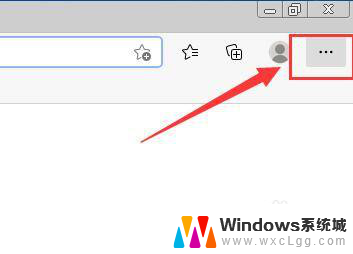
3.在“设置及其他”下拉中,选择“设置”栏目。
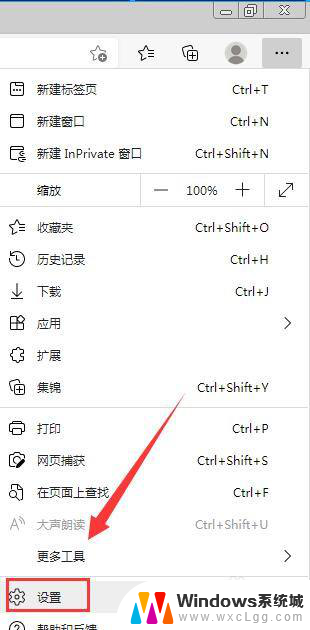
4.在“设置”界面中,选择“语言”栏目。
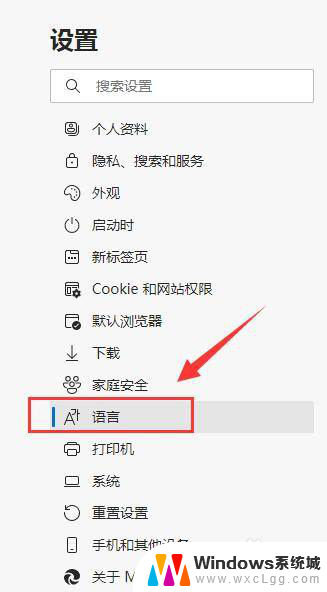
5.在“语言”界面中,勾选“让我选择翻译不是我所阅读的语言的页面”右侧按钮进行开启。图标显示为蓝色。
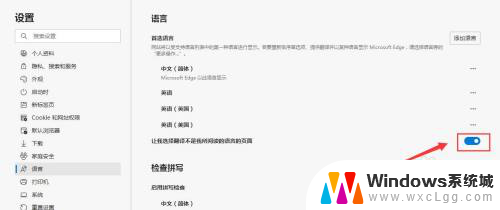
6.到此,微软浏览器自动翻译方法介绍完成了。
以上就是微软浏览器自动翻译的全部内容,碰到同样情况的朋友们赶紧参照小编的方法来处理吧,希望能够对大家有所帮助。
微软浏览器自动翻译 Microsoft Edge浏览器自动翻译功能设置教程相关教程
-
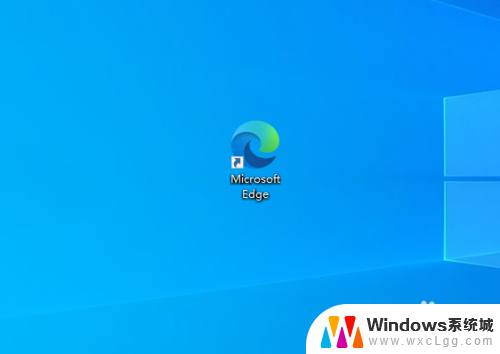 edge浏览器自动翻译怎么打开 Edge浏览器如何开启自动翻译功能
edge浏览器自动翻译怎么打开 Edge浏览器如何开启自动翻译功能2024-03-20
-
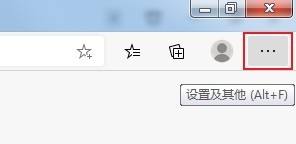 edge浏览器翻译功能不见了 Edge浏览器翻译功能无法使用怎么办
edge浏览器翻译功能不见了 Edge浏览器翻译功能无法使用怎么办2024-07-19
-
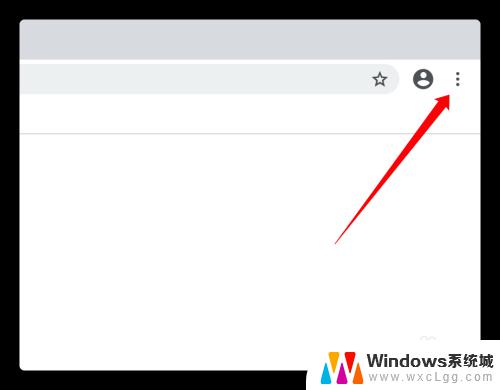 谷歌浏览器翻译怎么打开 谷歌浏览器的翻译功能怎样设置
谷歌浏览器翻译怎么打开 谷歌浏览器的翻译功能怎样设置2023-11-08
-
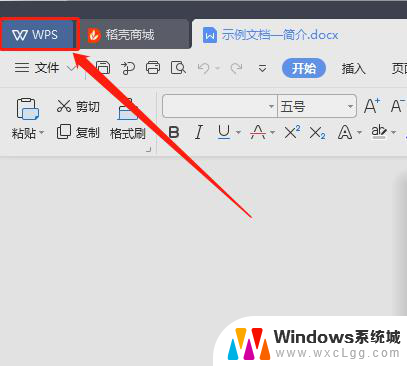 wps翻译的功能不见了。。 wps翻译功能不见了怎么办
wps翻译的功能不见了。。 wps翻译功能不见了怎么办2024-04-11
-
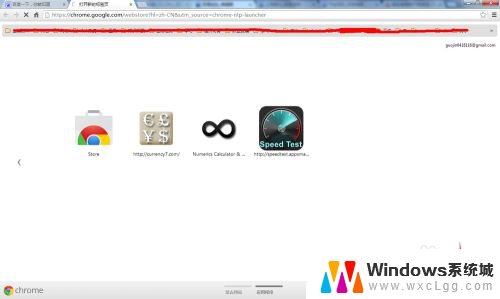 谷歌浏览器自动刷新设置 Chrome浏览器如何自动刷新网页
谷歌浏览器自动刷新设置 Chrome浏览器如何自动刷新网页2024-05-03
-
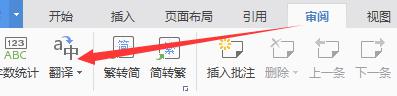 wps怎么翻译 wps翻译怎么设置
wps怎么翻译 wps翻译怎么设置2024-03-03
电脑教程推荐